Java 12 的安装与配置
Posted 遇见陈先生
tags:
篇首语:本文由小常识网(cha138.com)小编为大家整理,主要介绍了Java 12 的安装与配置相关的知识,希望对你有一定的参考价值。
不少人可能知道,Oracle公司在今年三月份的时候又发布了Java 12,本来还在用着Java 8养老的陈先生,知道后忍不住就给自己的电脑安装和配置了最新的版本。接下来陈先生就教你如何安装和配置Java 12。
01
安装
1. 到Oracle官网下载JDK12
https://www.oracle.com/technetwork/java/javase/downloads/jdk12-downloads-5295953.html
2. 打开下载好的文件,按下面的步骤进行安装
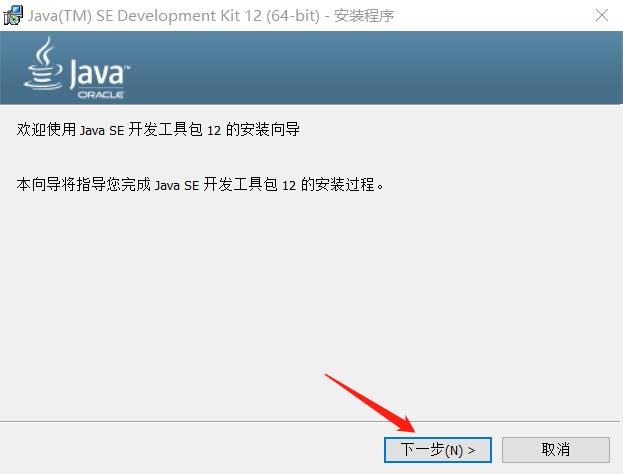
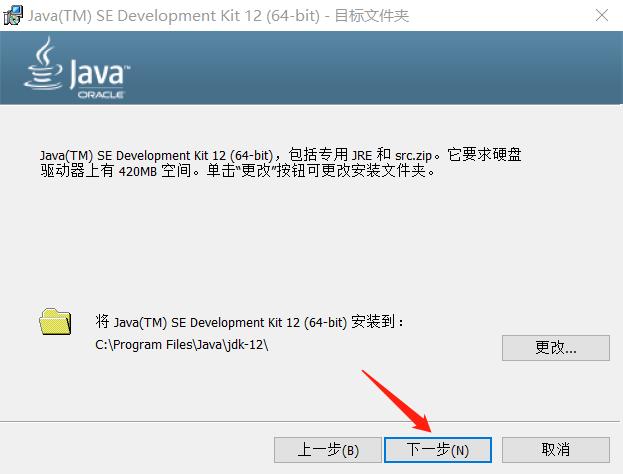
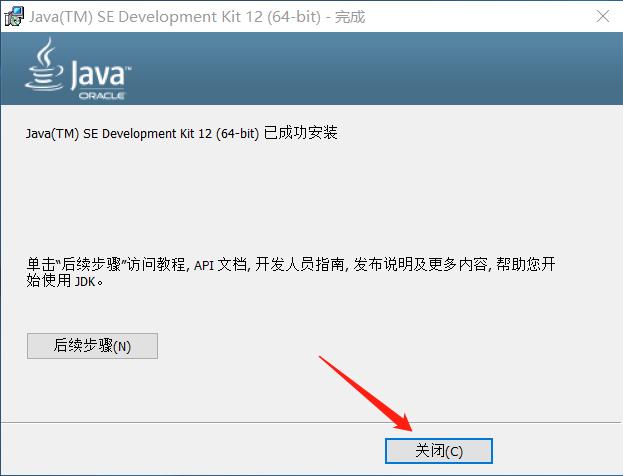
<< 滑动查看下一张图片 >>
02
配置
1. 右键点击我的电脑,然后点击高级系统变量
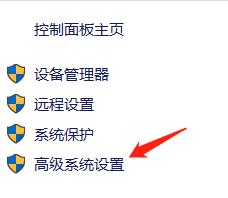
2. 点击环境变量,新建系统变量。
变量名:JAVA_HOME
变量值:C:\Program Files\Java\jdk-12
注:JAVA_HOME的变量值为JDK的安装路径,默认是安装在C盘。
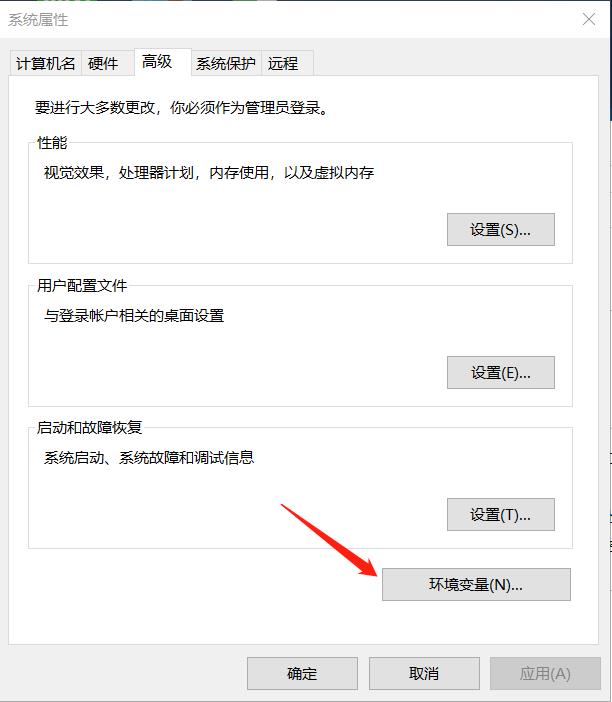
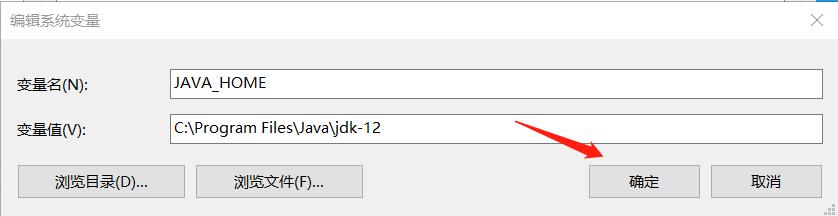
3. 找到Path变量,点击编辑,新建 %JAVA_HOME%\bin
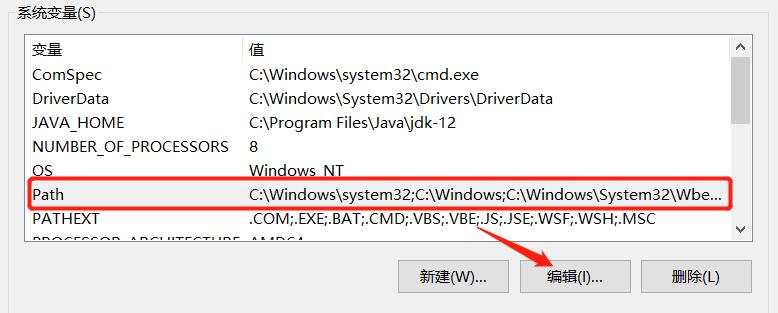
4. 新建CLASSPATH变量,变量值为:
.;%JAVA_HOME%\lib;%JAVA_HOME%\lib\dt.jar;%JAVA_HOME%\lib\tools.jar
注:JDK 9后的lib目录已不再包含dt.jar和tools.jar等文件,故不需要配置CLASSPATH变量。
5. 一直点击确定。
03
检验
1. Win+R打开命令行,输入cmd并确定
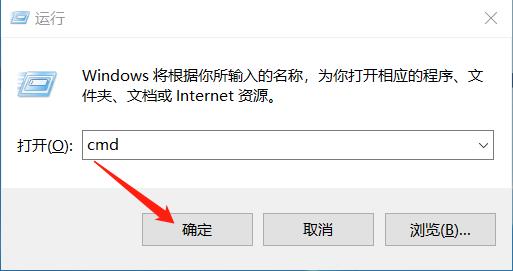
2. 输入java -version,如果显示如下内容则说明环境变量搭建成功。
至此,Java 12安装配置成功。如果有说的不对的地方,欢迎您指出。最后感谢您的收看,我们下次再见!
图片|陈先生
文字|陈先生
遇见陈先生,与你分享生活的乐趣
以上是关于Java 12 的安装与配置的主要内容,如果未能解决你的问题,请参考以下文章